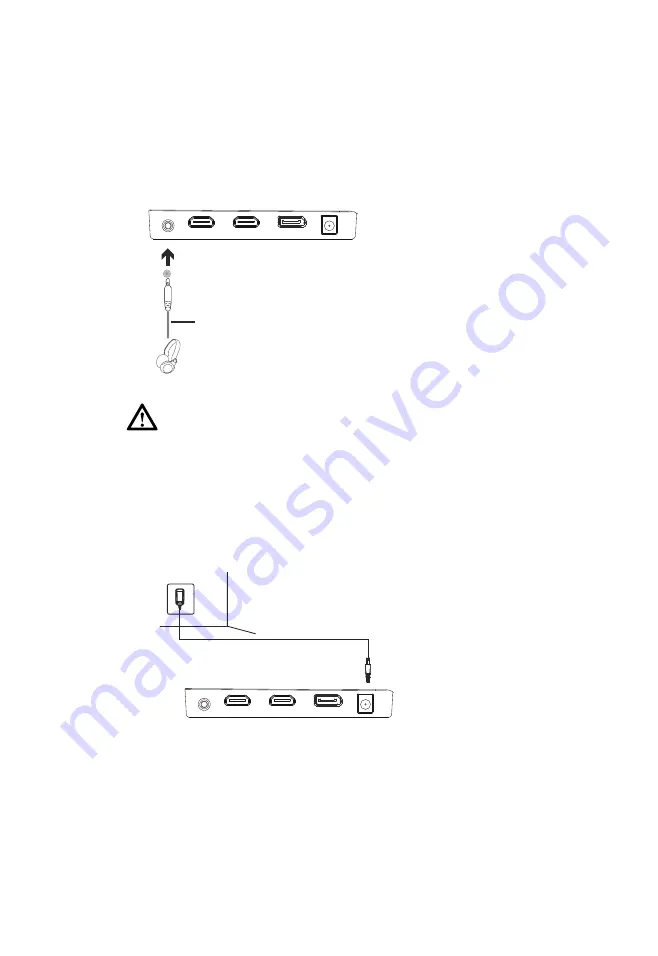
7. Les op�ons de connec�vité
7.1 Connexion de vos écouteurs
7.2 Branchement du câble d’alimenta�on
Branchez vos écouteurs pour recevoir les signaux audio de votre ordinateur.
Si vos écouteurs sont connectés au moniteur, les autres disposi�fs audio
comme les haut-parleurs passeront en mode silencieux. Les écouteurs ou
autres disposi�fs audio ne sont pas inclus dans la livraison.
Soyez prudent, écouter à un volume élevé pendant une durée
prolongée peut endommager l’ouïe.
Soyez prudent, écouter à un volume élevé pendant une durée prolongée
peut endommager l’ouïe.
Écouteurs (non inclus)
câble d'alimenta�on
Fr-6
Summary of Contents for LC-M24-FHD-165-C
Page 1: ...LC M24 FHD 165 C GAMING MONITOR BEDIENUNGSANLEITUNG...
Page 14: ......
Page 16: ......
Page 17: ......
Page 18: ......
Page 20: ......
Page 21: ......
Page 22: ......
Page 23: ......
Page 62: ...Silent power Electronics GmbH...






























